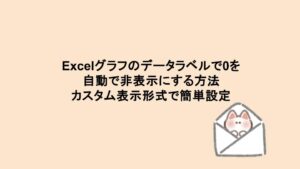資料やマニュアルをExcelで作っていると、画像の中で一部だけ隠したいという場面がありますよね。
たとえば、顧客名や個人情報、社外秘の情報など。
そんなときに便利なのが、Excelの「アート効果:ぼかし」機能です。
画像全体をぼかす方法に加えて、一部分だけモザイク処理するテクニックもご紹介します。
目次
画像全体にモザイク(ぼかし)をかける方法
もっとも簡単なのは、画像全体をぼかしてしまう方法です。
操作はとてもシンプルで、ワンクリックでOK。
今回は以下の画像(当サイトの画像)をモザイクにしていきます!
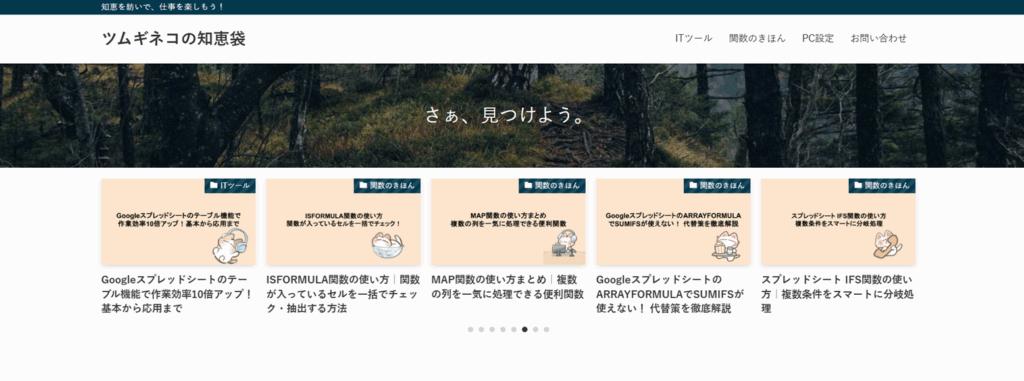
手順
- 画像を選択する
- 「図の形式」タブを開く
- 「アート効果」から「ぼかし」を選ぶ
これだけで、画像全体がふんわりとぼけた状態になります。
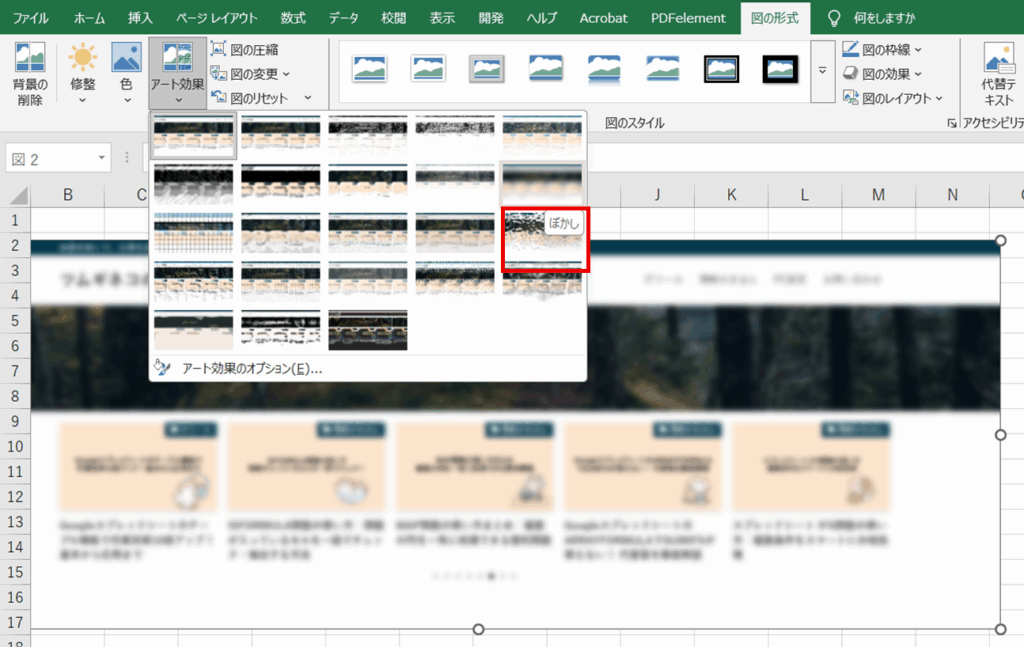
💡 注意点
「ぼかし」の強度は選べませんが、情報を判別しづらくするには十分な効果があります。
画像の一部だけをモザイクにする方法(重ね合わせ+トリミング)
画像の中で特定の部分だけ隠したい場合は、少し工夫が必要です。
とはいえ、Excelだけで完結できます。
手順
- 加工したい画像をコピーして、すぐ下に貼り付ける
※同じ位置に重ねたままでOK - 上に重ねた画像を右クリック → 「トリミング」
→ モザイクにしたい範囲だけが見えるようにトリミング - トリミングした画像を選択した状態で、「図の形式」タブ → 「アート効果」 → 「ぼかし」
上記を実施した結果が以下の通りです!
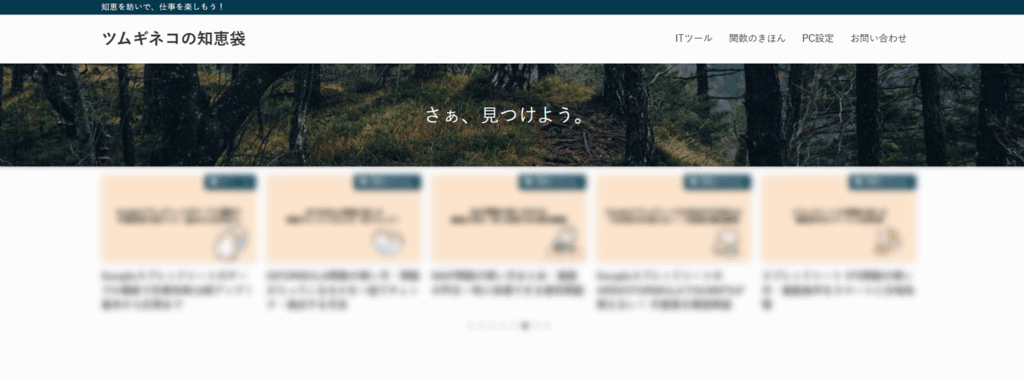
📌 ポイント
重ねた画像の位置がずれると不自然に見えるので、コピー後は動かさずにそのままトリミング&ぼかしするときれいです。
こんなときに便利です
- スクリーンショットのログイン情報やID部分を隠す
- 顧客名・電話番号など個人情報のマスキング
- 社外用資料で社内限定情報だけぼかす
Excelだけでここまでできるなら、画像編集ソフトが不要になる場面も多いですね。
まとめ
| 方法 | 操作 | 特徴 |
|---|---|---|
| 全体をぼかす | 画像を選んで「アート効果」→「ぼかし」 | ワンクリックで簡単・スピーディ |
| 一部だけぼかす | 画像をコピー・トリミングして重ねる → ぼかし | 少し手間だが自由度が高く実用的 |
Excelでも意外と便利な画像編集機能が揃っています。
個人情報や機密情報の保護にも役立つので、ぜひ覚えておきたいテクニックですね。